Il est tout à fait possible qu’au cours de l’utilisation de votre smartphone Android, vous soyez amenés à rencontrer la problématique suivante: les applications se ferment toutes seules, sans que vous n’ayez rien demandé. Il n’est pas rare de rencontrer des problèmes liés aux applications Android, comme le fait que certaines apps s’ouvrent toutes seules par exemple, ou encore l’impossibilité de télécharger et donc d’installer de nouvelles applications sur votre téléphone portable Android. Pas de panique, vous trouverez dans cet article toutes les démarches à suivre afin de comprendre d’où provient ce bug ainsi que les manipulations à effectuer pour réparer cette panne d’applications qui se ferment soudainement sur votre mobile Android. Bonne lecture!
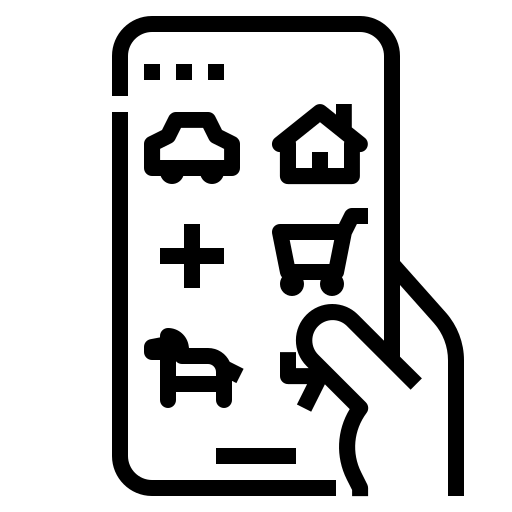
Pourquoi les applications de mon appareil Android se ferment toutes seules?
Si les applications se ferment soudainement, de manière inopinée sur votre téléphone portable Android, il se peut qu’une seule application en soit la cause, et qu’il faille vider le cache ainsi que les anciennes données. Il se peut également que les applications ne soient pas à jour et que cela entraine des conflits qui génèrent ce bug d’applications qui se ferment systématiquement. Il est également possible que votre téléphone portable Android ne dispose de suffisamment d’espace de stockage, ce qui peut également être à l’origine de la panne.
Éteignez votre téléphone portable Android puis redémarrez le
Cela peut paraître très simple, nous vous l’accordons, mais le fait d’éteindre puis de redémarrer votre mobile Android aidera à solutionner de nombreuses pannes. Cela permet en quelques sortes à votre téléphone portable Android de faire une petite mise au point et de se débarrasser de certaines erreurs. Cela s’explique par le fait qu’une utilisation prolongée de votre smartphone Android implique le fait que certaines apps utilisent une grande partie de la mémoire vive de votre téléphone portable Android. Ainsi, nous vous invitons à éteindre puis à rallumer votre cellulaire Android (n’hésitez pas à en forcer l’arrêt si nécessaire). Pour éteindre votre téléphone portable Android, les méthodes différeront en fonction de la marque et du modèle de votre mobile. Une fois votre appareil éteint, vous pouvez le rallumer puis vérifier si la panne persiste.
Vérifiez les mises à jour des applications Android
Il se peut que la panne d’apps qui se ferment systématiquement soit provoquée par le fait que les applications Android ne soient pas à jour. En effet, elles rencontreront ainsi un problème de compatibilité avec le système d’exploitation. Voici les étapes à suivre afin de vérifier que vos applications Android soient bien à jour sur votre appareil:
- Ouvrez Google Play Store
- Appuyez sur Mes applications et jeux (sur l’icône de trois lignes qui se trouve en haut à gauche)
- Appuyez sur le bouton Tout mettre à jour ou bien sélectionnez les applications que vous souhaitez mettre à jour
Si les applications Android se ferment toutes seules, forcez en l’arrêt et videz le cache
En général, lorsqu’une application se ferme toute seule, un message d’erreur apparaitra à l’écran et vous affichera l’option Forcer la fermeture de l’application. Si ce n’est pas le cas, vous pouvez forcer la fermeture de l’application en vous rendant dans l’application Paramètres de votre téléphone portable Android, en sélectionnant Applications et notifications. Appuyez sur l’application en question puis sur Forcer l’arrêt.
Il se peut que le cache soit corrompu car la quasi totalité de vos applications utilisent la mémoire cache afin de pouvoir sauvegarder leurs données. Voici la méthode à suivre afin de supprimer le cache de vos applications Android:
- Ouvrez l’application Paramètres sur votre téléphone portable Android
- Choisissez l’application pour laquelle vous souhaiter vider le cache
- Ouvrez la page d’informations de l’application en question
- Appuyez sur Stockage afin de vérifier l’espace de stockage que cette application utilise sur votre téléphone portable Android
- Sélectionnez Vider le cache afin de supprimer le cache et de libérer par conséquent de l’espace sur votre téléphone portable Android
Supprimez les données, désinstallez et réinstallez les applications Android sur votre appareil
Libérez de l’espace sur votre téléphone portable Android en supprimant également les données de l’application, en plus d’avoir vidé le cache. En effet, le fait de conserver d’anciennes données avec de nouvelles données (suite à une mise à jour par exemple) peut engendrer des conflits sur votre téléphone portable Android. Voici les étapes à suivre afin de supprimer les données des applications de votre téléphone portable Android:
- Rendez-vous dans la partie Paramètres de votre smartphone Android
- Ouvrez à présent l’application en question puis ouvrez sa page d’informations
- Sélectionnez Supprimer les données
Nous vous conseillons également de désinstaller l’application en question puis de la réinstaller, directement depuis le Google Play Store, puis de vérifier si le bug persiste. Si malgré toutes ces vérifications et manipulations, la panne d’applications qui se ferment toutes seules sur votre téléphone portable Android continue, il faudra alors procéder à une réinitialisation de votre mobile. Attention, cette manipulation engendre la perte de toutes les données stockées sur votre smartphone.
